Workspaces no Microsoft Fabric e no Power BI
Workspaces são locais para colaborar com colegas na criação de coleções de itens, como lakehouses, warehouses e relatórios, além de criar fluxos de tarefas. Este artigo descreve workspaces, como gerenciar o acesso a eles e quais configurações estão disponíveis.
Pronto para começar? Leia Criar um workspace.
Trabalhar com workspaces
Aqui estão algumas dicas úteis sobre como trabalhar com áreas de trabalho.
Configure um fluxo de tarefas para o espaço de trabalho para organizar seu projeto de dados e ajudar outras pessoas a entender e trabalhar em seu projeto. Leia mais sobre fluxos de tarefas.
Fixe workspaces na parte superior da lista de submenus do workspace para acessar rapidamente seus workspaces favoritos. Leia mais sobre fixar workspaces.
Usar funções granulares de espaço de trabalho para gerenciamento flexível de permissões nos espaços de trabalho: Administrador, Membro, Colaborador e Leitor. Leia mais sobre funções de workspace.
Criar pastas no espaço de trabalho: Organizar e gerenciar artefatos no espaço de trabalho. Leia mais sobre criar pastas em workspaces.
Navegue até o espaço de trabalho atual de qualquer lugar selecionando o ícone na barra de navegação à esquerda. Leia mais sobre workspace atual neste artigo.
Configurações do workspace: como administrador do workspace, você pode atualizar e gerenciar suas configurações de workspace nas configurações do workspace.
Gerenciar um workspace no Git: a integração do Git no Microsoft Fabric permite que os desenvolvedores pro integrem seus processos de desenvolvimento, ferramentas e práticas recomendadas diretamente na plataforma Fabric. Saiba como gerenciar um workspace com o Git.
lista de contatos: especifique quem recebe notificação sobre a atividade do espaço de trabalho. Leia mais sobre listas de contatos do workspace neste artigo.
Espaço de trabalho atual
Depois de selecionar e abrir um workspace, esse workspace se tornará seu workspace atual. Você pode navegar rapidamente até ele de qualquer lugar selecionando o ícone do workspace no painel de navegação esquerdo.
![]()
Layout da área de trabalho
Um workspace consiste em um cabeçalho, uma barra de ferramentas e uma área de exibição. Há duas vistas que podem aparecer na área de exibição: vista de lista e vista de linhagem. Selecione a exibição que deseja ver com os controles na barra de ferramentas. A imagem a seguir mostra esses componentes principais do workspace, com o modo de exibição de lista selecionado.
- cabeçalho: o cabeçalho contém o nome e uma breve descrição do espaço de trabalho, além de links para outras funcionalidades.
- barra de ferramentas: a barra de ferramentas contém controles para adicionar itens ao workspace e carregar arquivos. Ele também contém uma caixa de pesquisa, filtro e os seletores de exibição de lista e exibição de linhagem.
- Seletores de exibição de lista e exibição de linha: os seletores de exibição de lista e de exibição de linhagem permitem que você escolha qual exibição deseja ver na área de exibição.
- Área de exibição: a área de exibição mostra a exibição de lista ou de linhagem.
Exibição de lista
A visualização em lista é dividida no fluxo de tarefas e na lista de itens.
- Fluxo de tarefas: o fluxo de tarefas é onde você pode criar ou exibir uma representação gráfica do seu projeto de dados. O fluxo de tarefas mostra o fluxo lógico do projeto – ele não mostra o fluxo de dados. Leia mais sobre fluxos de tarefas.
- Lista de Itens: a lista de itens é onde você vê os itens e pastas no workspace. Se você tiver tarefas no fluxo de tarefas, poderá filtrar a lista de itens selecionando as tarefas.
- barra de redimensionamento: você pode redimensionar o fluxo de tarefas e a lista de itens arrastando a barra de redimensionamento para cima ou para baixo.
- Mostrar/Ocultar o fluxo de tarefas: se você não quiser ver o fluxo de tarefas, poderá ocultá-lo usando as setas de ocultação/exibição na lateral da barra do separador.
Exibição de linhagem
A exibição de linhagem mostra o fluxo de dados entre os itens no espaço de trabalho. Leia mais sobre exibição de linhagem.
Configurações do workspace
Os administradores do workspace podem usar as configurações do workspace para gerenciar e atualizar o workspace. As configurações incluem configurações gerais do workspace, como as informações básicas do workspace, lista de contatos, SharePoint, licença, conexões do Azure, armazenamento e configurações específicas de outras experiências.
Para abrir as configurações do workspace, selecione o workspace no painel de navegação e depois clique em Mais opções (...)>Configurações do workspace ao lado do nome do workspace.
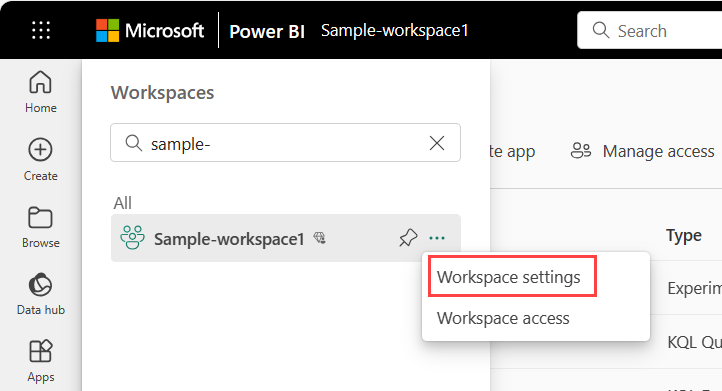
Você também pode abri-lo na página do workspace.
Lista de contatos do workspace
O recurso lista de contatos permite especificar quais usuários recebem notificação sobre problemas que ocorrem no workspace. Por padrão, aquele que criou o workspace está na lista de contatos. Você pode adicionar outras pessoas a essa lista ao criar o workspace ou em configurações de workspace após a criação. Usuários ou grupos na lista de contatos também estão listados na interface do usuário das configurações do workspace, para que os usuários do workspace saibam com quem contatar.
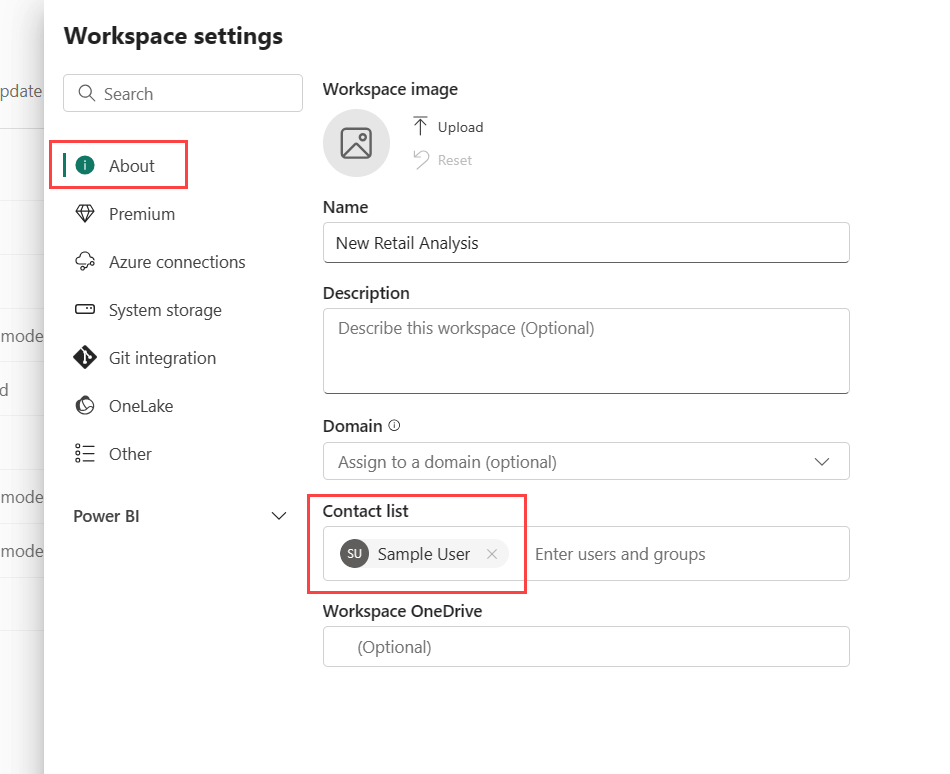
Microsoft 365 e SharePoint
O recurso do SharePoint do Workspace permite configurar um Grupo do Microsoft 365 cuja biblioteca de documentos do SharePoint está disponível para usuários do workspace. Você cria o Grupo fora do Microsoft Fabric primeiro, com um método disponível sendo do SharePoint. Leia sobre como criar uma biblioteca compartilhada do SharePoint.
Nota
A criação de Grupos do Microsoft 365 pode ser restrita em seu ambiente ou a capacidade de criá-los do seu site do SharePoint pode estar desabilitada. Se esse for o caso, fale com seu departamento de TI.
O Microsoft Fabric não sincroniza permissões entre usuários ou grupos com acesso ao workspace e usuários ou grupos com associação ao Grupo do Microsoft 365. Uma prática recomendada é dar acesso ao workspace ao mesmo Grupo do Microsoft 365 cujo armazenamento de arquivos você configurou. Em seguida, gerencie o acesso ao workspace gerenciando a associação do Grupo do Microsoft 365.
Você pode definir o SharePoint nas configurações do workspace digitando o nome do grupo do Microsoft 365 criado anteriormente. Digite apenas o nome, não a URL. Microsoft Fabric seleciona automaticamente o SharePoint para o grupo.
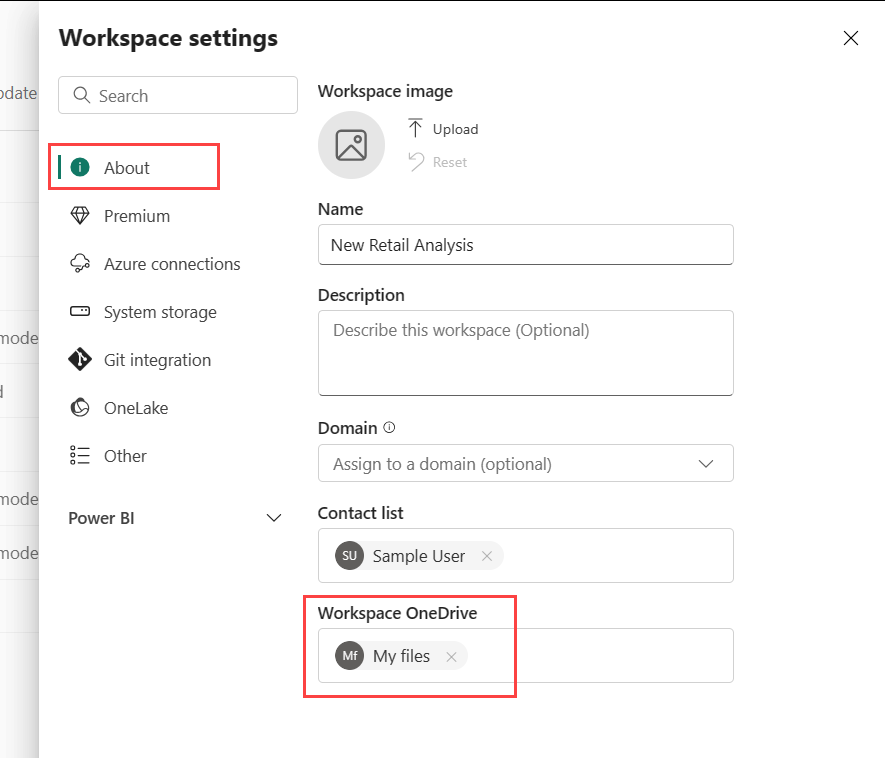
Modo de licença
Por padrão, os workspaces são criados na capacidade compartilhada de sua organização. Quando sua organização tem outras capacidades, os workspaces, incluindo Meus Workspaces, podem ser atribuídos a qualquer capacidade em sua organização. Você pode configurá-lo ao criar um workspace ou nas Configurações do workspace –> Premium. Leia mais sobre licenças .
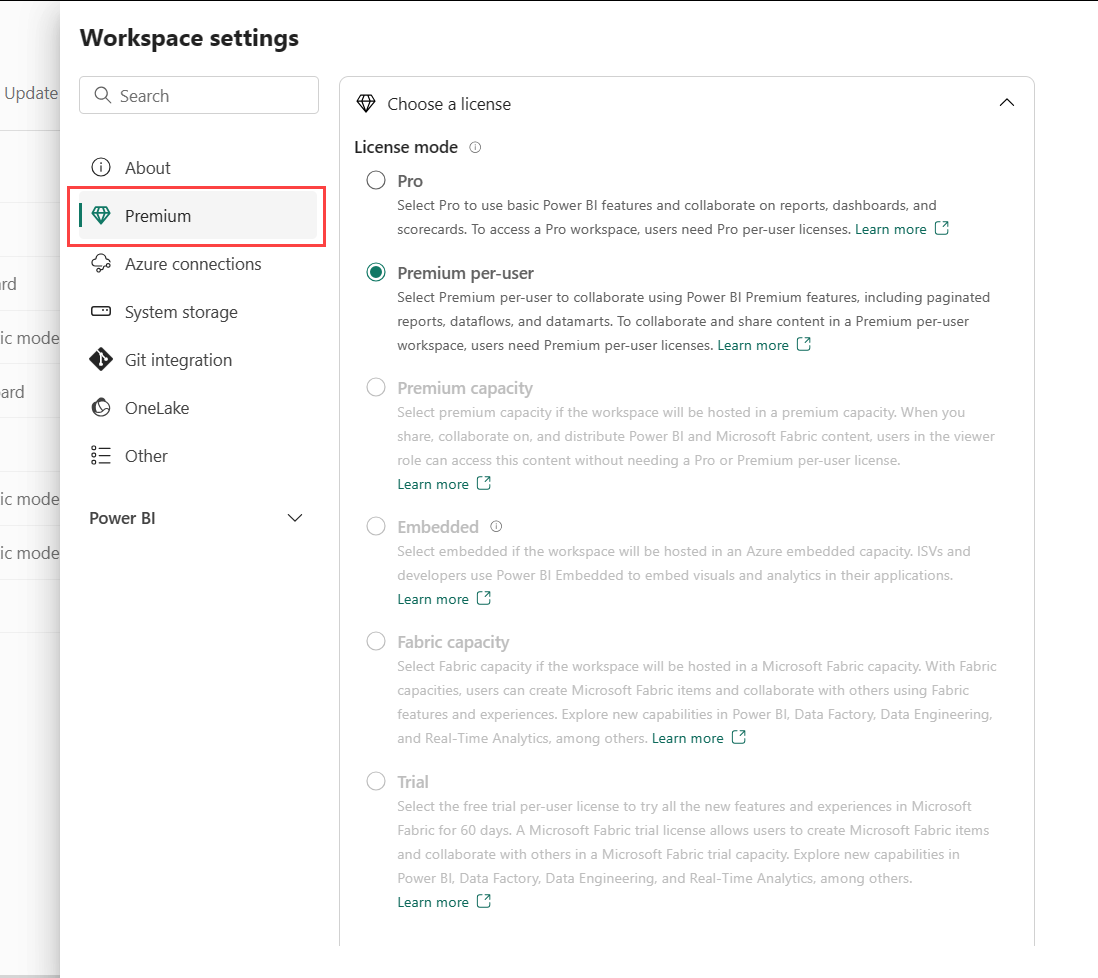
Configuração de conexões do Azure
Os administradores do workspace podem configurar o armazenamento de fluxo de dados para usar o armazenamento do Azure Data Lake Gen 2 e a conexão do Azure LA (Log Analytics) para coletar logs de uso e desempenho para o workspace nas configurações do workspace.
Com a integração do armazenamento do Azure Data Lake Gen 2, você pode trazer seu armazenamento para fluxos de dados e estabelecer uma conexão no nível do workspace. Leia Configurar o armazenamento de fluxo de dados para usar o Azure Data Lake Gen 2 para obter mais detalhes.
Após a conexão com o LA (Azure Log Analytics), os dados do log de atividades são enviados continuamente e ficam disponíveis no Log Analytics em aproximadamente 5 minutos. Leia Usando o Azure Log Analytics para obter mais detalhes.
Armazenamento do sistema
O armazenamento do sistema é o local para gerenciar o armazenamento de modelo semântico em sua conta individual ou de workspace para que você possa continuar publicando relatórios e modelos semânticos. Seus próprios modelos semânticos, relatórios do Excel e os itens que alguém compartilhou com você estão incluídos no armazenamento do sistema.
No armazenamento do sistema, você pode exibir quanto armazenamento você usou e liberar o armazenamento excluindo os itens nele.
Tenha em mente que você ou outra pessoa pode ter relatórios e dashboards com base em um modelo semântico. Se você excluir o modelo semântico, esses relatórios e dashboards não funcionarão mais.
Remover o workspace
Como administrador de um workspace, você pode excluí-lo. Quando você exclui o workspace, tudo contido no workspace é excluído para todos os membros do grupo e o aplicativo associado também é removido do AppSource.
No painel de configurações do Workspace, selecione Outro>Remover este espaço de trabalho.
Aviso
Se o workspace que você está excluindo tiver uma identidade de workspace, essa identidade do workspace será perdida irremediavelmente. Em alguns cenários, isso pode fazer com que os itens do Fabric que dependem da identidade do espaço de trabalho para acessar ou autenticar um espaço de trabalho confiável falhem. Para obter mais informações, consulte Excluir uma identidade de workspace.
Administrando e auditando espaços de trabalho
A administração de espaços de trabalho está no portal de administração do Microsoft Fabric. Os administradores do Microsoft Fabric decidem quem em uma organização pode criar workspaces e distribuir aplicativos. Leia sobre gerenciamento da capacidade dos usuários de criar workspaces no artigo "Configurações do workspace".
Os administradores também podem ver o estado de todos os workspaces em sua organização. Eles podem gerenciar, recuperar e até excluir espaços de trabalho. Leia sobre gerenciar os workspaces propriamente ditos no artigo "Portal de administração".
Auditoria
O Microsoft Fabric faz a auditoria das atividades a seguir para os workspaces.
| Nome amigável | Nome da operação |
|---|---|
| Pasta do Microsoft Fabric criada | CreateFolder |
| Pasta do Microsoft Fabric excluída | DeleteFolder |
| Pasta atualizada do Microsoft Fabric | UpdateFolder |
| Acesso atualizado à pasta do Microsoft Fabric | UpdateFolderAccess |
Leia mais sobre a auditoria do Microsoft Fabric.
Considerações e limitações
Limitações a serem observadas:
- Os workspaces podem conter no máximo 1.000 itens do Fabric e do Power BI.
- Determinados caracteres especiais não têm suporte em nomes de workspace ao usar um ponto de extremidade XMLA. Como solução alternativa, use a codificação de URL para caracteres especiais, por exemplo, para uma barra /, use %2F.
- Um usuário ou uma entidade de serviço pode ser membro de até 1.000 workspaces.






